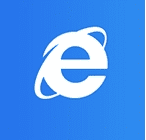Comment utiliser Internet Explorer 10 pour mobile sur Windows Phone 8
Internet Explorer 10
pour mobile n’est pas simplement un autre navigateur qui peut ouvrir des pages Web. C’est mieux, plus simple, plus propre que la version précédente, et possède de nombreuses nouvelles fonctionnalités intéressantes. Plus important encore, il partage le moteur principal avec son cousin de bureau, Internet Explorer de Windows 8. ça signifie,
Prise en charge HTML5
est l’un des nombreux autres goodies.
Cependant, nous ne sommes pas d’humeur à comparer les navigateurs aujourd’hui. Nous préférons voir ce qu’il offre aux utilisateurs. commençons.
Remarques: L’appareil Windows Phone 8 utilisé pour cet article est un Nokia Lumia 920. Les étapes sont les mêmes pour tous les téléphones WP8.
commencer
Lancer Internet Explorer est aussi simple que de cliquer sur sa vignette sur l’écran de démarrage. Au lancement, vous trouverez la barre d’adresse en bas du panneau. Tapez l’adresse que vous souhaitez visiter et suggérez des correspondances au fur et à mesure que vous tapez.
La barre d’adresse est divisée en trois sections. Le premier bouton qui représente l’actualisation par défaut est en fait personnalisable.Vient ensuite la barre d’adresse réelle, puis Suite Bouton d’option (3 points…).
sous le bouton plus
A tout moment, au cours de votre navigation, si vous démarrez Suite menu Vous aurez les options comme indiqué ci-dessous.
C’est clair dès la première entrée – Étiqueter- Cela vous mènera à une liste de pages Web actuellement ouvertes.Vous pouvez sélectionner un onglet à mettre au premier plan ou ajouter un nouvel onglet en cliquant sur + icône du bas.
récent Affiche un résumé ou un bref historique des pages Web les plus récentes que vous avez visitées. C’est un moyen rapide de récupérer ce que vous venez de perdre. De plus, vous pouvez choisir de supprimer des entrées de la liste. c’est très simple.
Gérer les favoris
Il est naturel de vouloir épingler nos sites Web préférés quelque part pour un accès rapide.Ainsi, lorsque vous êtes sur votre page préférée, cliquez sur Suite option et cliquez Ajouter aux Favoris. Ensuite, vous pouvez enregistrer les détails.
Lorsque vous souhaitez ouvrir votre site Web préféré, accédez à Plus -> Favoris. Cliquez sur une entrée pour l’ouvrir.Si vous souhaitez modifier un favori, appuyez longuement sur l’entrée et vous verrez Éditer et effacer options.
Eh bien, si vous avez besoin de quelque chose de temps en temps, vous pouvez épingler ces favoris sur l’écran de démarrage. départ fixe sont les options ci-dessous Suite menu. Par exemple, vous voudrez peut-être nous épingler comme si j’étais sur le mien.
options de partage
Lorsque vous souhaitez partager du contenu/une page, vous pouvez simplement accéder à Plus -> Partager la page. Les différents canaux pour ce faire sont énumérés ci-dessous.
Vous pouvez également partager des liens à partir de pages Web en les conservant pendant un certain temps. Les options apparaîtront immédiatement.
En dehors de cela, vous pouvez copier le lien pour l’utiliser ailleurs ou l’ouvrir dans un nouvel onglet. Le même concept s’applique aux images.
d’installation
C’est la partie la plus importante car vous pouvez y configurer certaines choses. Vous pouvez choisir entre les versions mobile et de bureau des pages Web à afficher. Vous pouvez ensuite personnaliser les boutons de la barre d’adresse – choisissez entre Favoris, Arrêter/Actualiser et Onglets.
Les paramètres avancés vous permettent de gérer les cookies, le comportement des onglets et des liens, les suggestions Bing et les moteurs de recherche par défaut.
en conclusion
C’est tout ce qu’offre Internet Explorer 10 pour mobile. J’espère que nous n’avons rien manqué. Si nous le faisons, veuillez nous en informer dans la section des commentaires. Amusez-vous et utilisez votre navigateur efficacement.